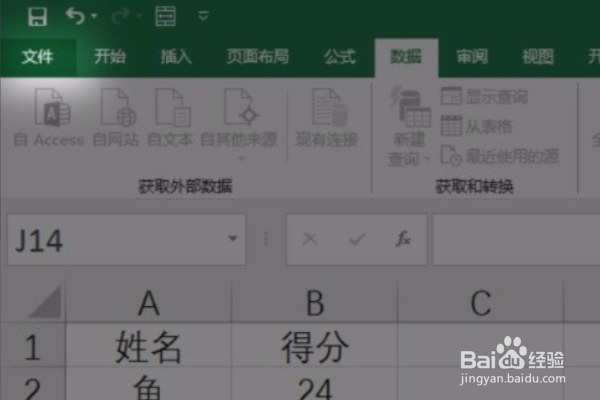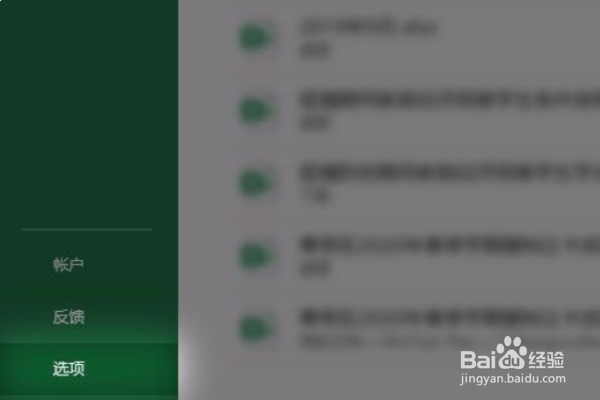excel表格下面的sheet不见了
1、打开Excel表格,如果发现左下角的Sheet1不见了,如下图所示。
2、此时,点击菜单中的“文件”,如下图所示。
3、选择列表中的“选项”,如下图所示。
4、然后从左侧选择“高级”选项卡,如下图所示。
5、找打并勾选“显示工作表标签”,如下图所示。
6、此时,工作表标签也就是默认的sheet1/sheet2就重新出现在左下角了,如下图所示。
声明:本网站引用、摘录或转载内容仅供网站访问者交流或参考,不代表本站立场,如存在版权或非法内容,请联系站长删除,联系邮箱:site.kefu@qq.com。
阅读量:47
阅读量:46
阅读量:40
阅读量:85
阅读量:47